1、桌面左下角找到开始菜单;
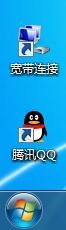
2、打开开始菜单,找到excel 2010;
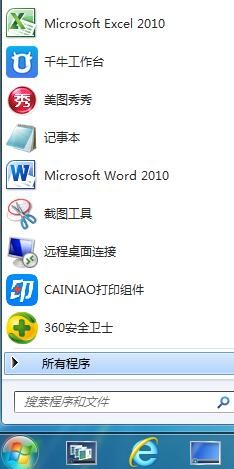
3、打开excel 2010工作簿;

4、选择“页面布局”菜单下的“打印标题”;
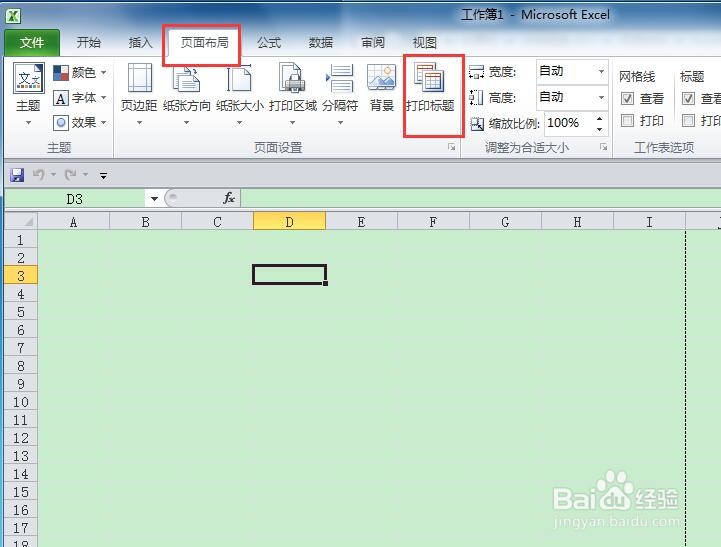
5、点击打印标题,会出现“页面设置”对话框;
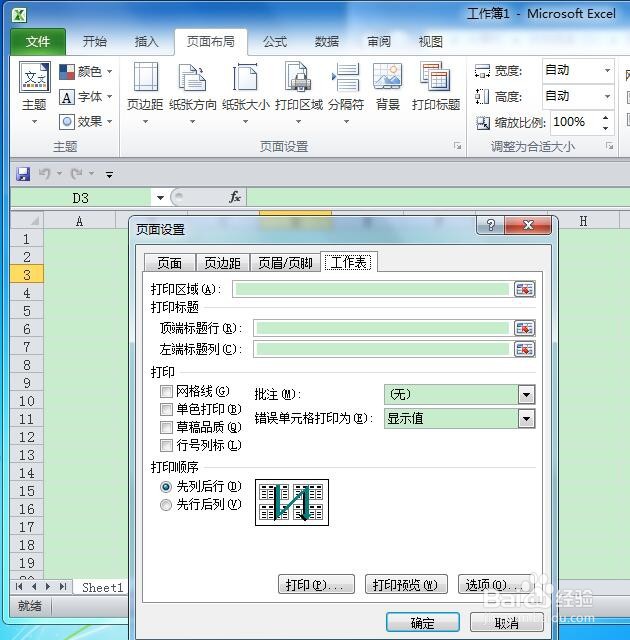
6、选择“工作表”,再点击“顶端标题行”或“左端标题列”;
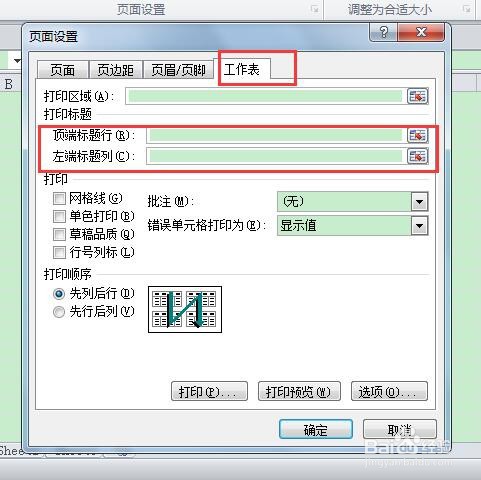
7、出现“页面设置-顶端标题列”的对话框;
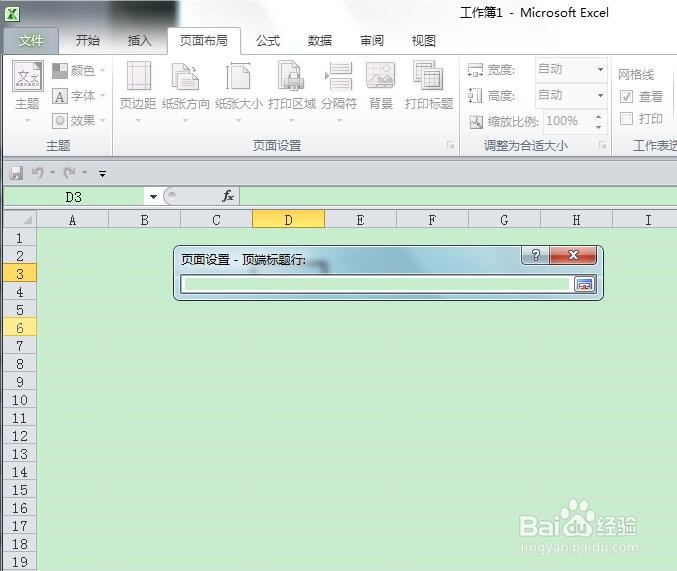
8、将鼠标指针移动到工作表,按住鼠标左键不放,选择标题所在的栏或列
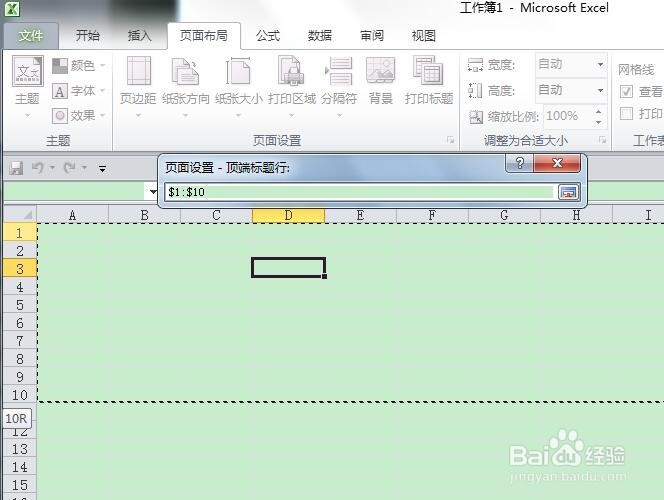
9、点击红色区域所示图标,返回页面设置

10、最后单击“确定”按钮,设置后,就可以进行打印了。

时间:2024-10-30 23:52:59
1、桌面左下角找到开始菜单;
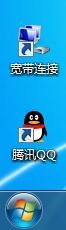
2、打开开始菜单,找到excel 2010;
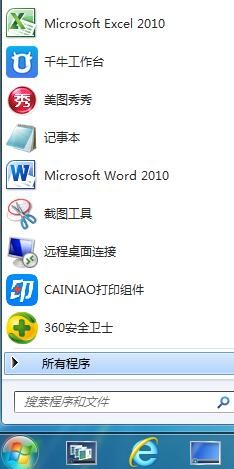
3、打开excel 2010工作簿;

4、选择“页面布局”菜单下的“打印标题”;
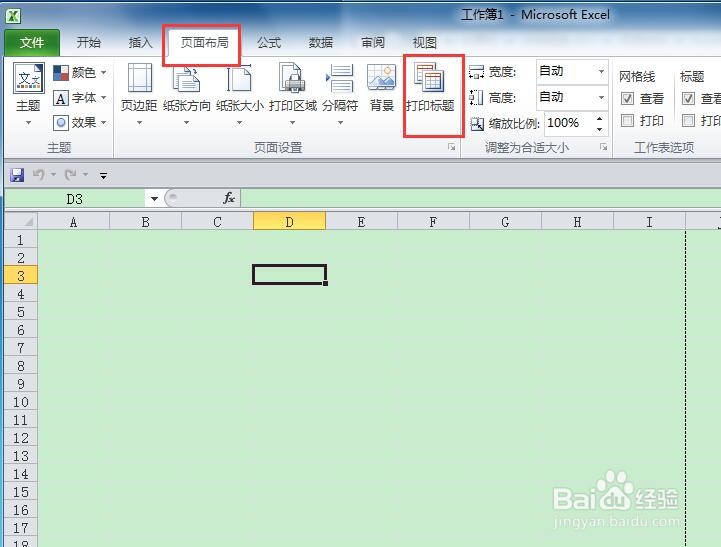
5、点击打印标题,会出现“页面设置”对话框;
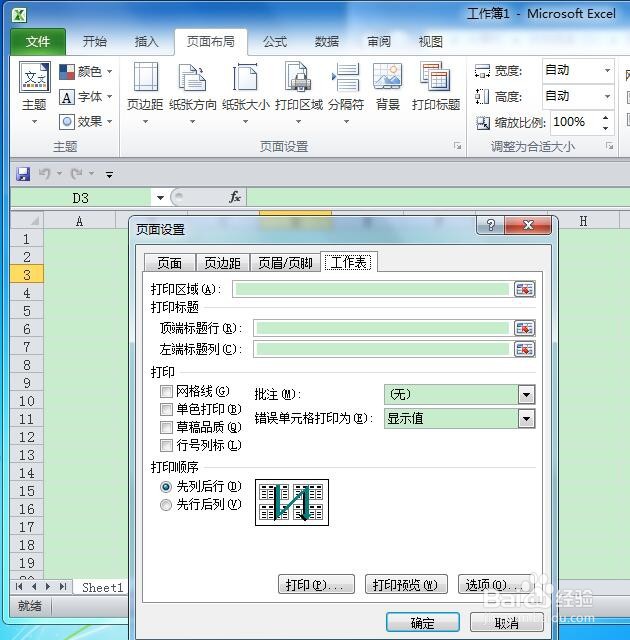
6、选择“工作表”,再点击“顶端标题行”或“左端标题列”;
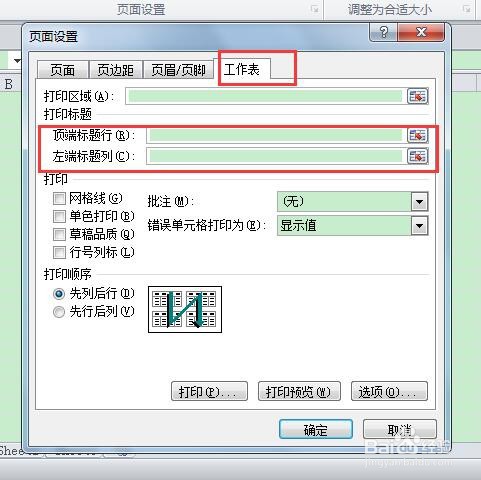
7、出现“页面设置-顶端标题列”的对话框;
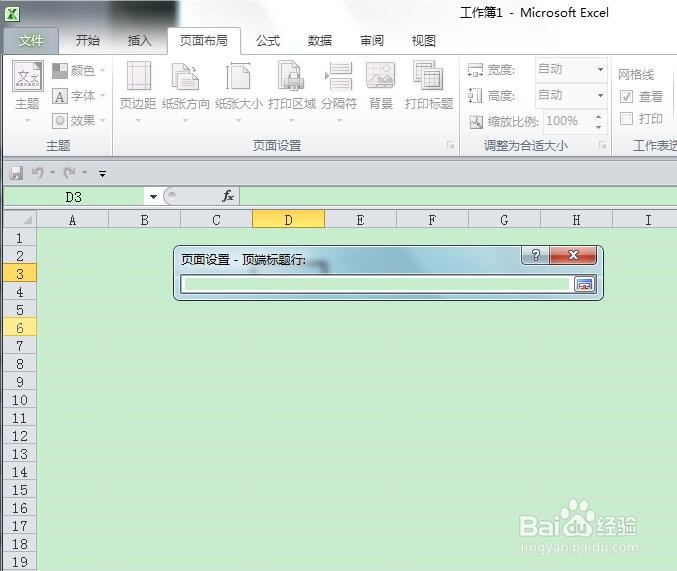
8、将鼠标指针移动到工作表,按住鼠标左键不放,选择标题所在的栏或列
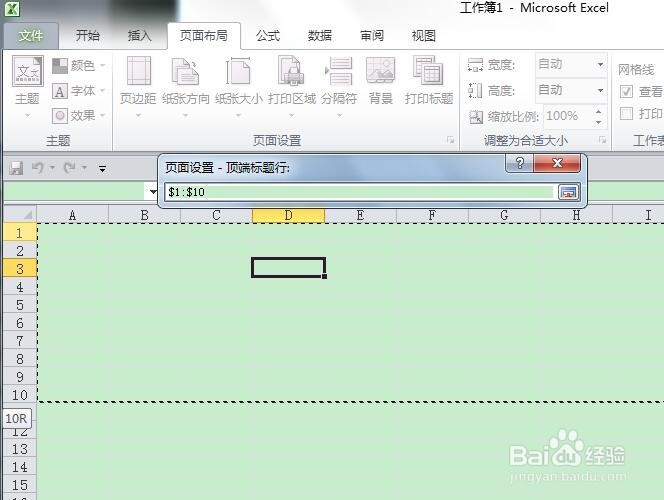
9、点击红色区域所示图标,返回页面设置

10、最后单击“确定”按钮,设置后,就可以进行打印了。

